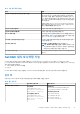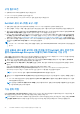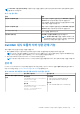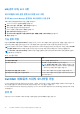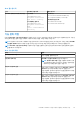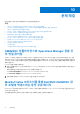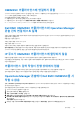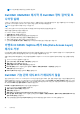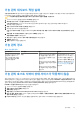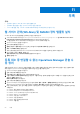Install Guide
Table Of Contents
- Dell EMC OpenManage Integration Version 7.1 for Microsoft SCOM(System Center for Operations Manager) 설치 가이드
- 개요
- OMIMSSC 구성 요소
- OMIMSSC에 대한 시스템 요구 사항
- OMIMSSC 설치, 구성 및 관리
- OMIMSSC 및 해당 구성 요소 관리
- Operations Manager용 Dell EMC Server Management Pack Suite 설치
- 필수 사전 조건
- .exe 파일을 사용하여 Dell EMC Server Management Pack Suite 설치
- 여러 관리 서버에 Dell EMC Server Management Pack 설치
- 이전 버전의 Dell EMC Server Management Pack Suite에서 업그레이드
- Operations Manager 2012 R2에서 Operations Manager 2016으로 업그레이드
- Operations Manager 이전 버전의 업그레이드
- Dell EMC Server Management Pack Suite의 복구 옵션 사용
- Dell EMC Server Management Pack 제거
- 트랩 및 트랩 기반 장치 모니터를 모니터링하도록 Operations Manager 구성
- Dell EMC 기능 관리 대시보드
- Dell EMC Server Management Pack Suite 버전 7.1에서 지원되는 모니터링 기능
- Dell EMC OMIMSSC 버전 7.1에서 지원되는 모니터링 기능
- 문제 해결
- OMIMSSC 어플라이언스와 Operations Manager 콘솔 간의 연결 끊어짐
- Mozilla Firefox 브라우저를 통해 Dell EMC OMIMSSC 관리 포털에 액세스하는 동안 오류 메시지
- OMIMSSC 어플라이언스에 연결하지 못함
- Dell EMC OMIMSSC 어플라이언스와 Operation Manager 콘솔 간의 연결 테스트 실패
- IP 주소가 OMIMSSC 어플라이언스에 할당되지 않음
- 어플라이언스 검색 작업이 진행 상태에서 멈춤
- Operations Manager 콘솔에서 Dell EMC OMIMSSC를 시작할 수 없음
- Dell EMC OMIMSSC 재시작 후 Dell EMC 장치 검색 및 모니터링 실패
- 이벤트 ID 33333: SqlError에서 DAL(Data Access Layer) 재시도 거부
- Dell EMC 기능 관리 대시보드가 채워지지 않음
- 기능 관리 대시보드 작업 실패
- 기능 관리 경고
- 기능 관리 호스트 서버의 상태 서비스가 작동하지 않음
- 부록
- Dell EMC 지원 사이트에서 문서 액세스
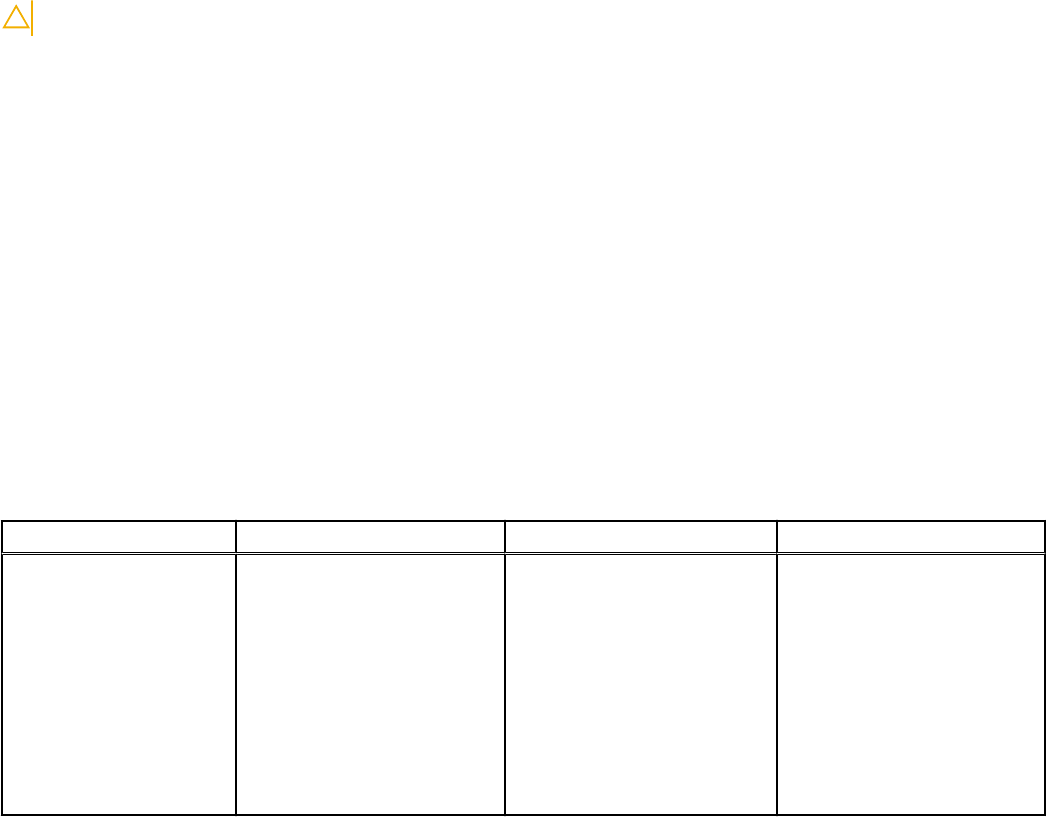
기능 관리 대시보드 작업 실패
기능 관리 대시보드에서 업그레이드 작업을 수행하면 데이터가 손실될 수 있습니다. 예를 들어, 수정 중인 모니터링 기능에 종속성이
나 연관성이 있으면 업그레이드 작업에 실패하고 해당 메시지가 표시됩니다.
주의: 작업 매개 변수를 재정의하면 관리 팩 또는 운영 데이터 손실이 발생할 수 있습니다.
1. Operations Manager 콘솔을 실행하고 모니터링을 클릭합니다.
2. 모니터링 창에서 Dell > 기능 관리 대시보드로 이동합니다.
기능 관리 대시보드에 Operations Manager에 있는 관리 팩과 업그레이드할 수 있는 관리 팩 버전 목록이 표시됩니다.
3. 모니터링 기능을 선택합니다.
4. 작업 아래에서 Dell 모니터링 기능 작업을 확장합니다.
5. 모니터링 업그레이드 작업을 클릭합니다.
예를 들어, 섀시 모니터링 기능을 업그레이드하려면 Dell 모니터링 기능 작업 아래에서 섀시 모니터링 기능 업그레이드를 클릭합
니다.
6. 작업 실행 - 모니터링 업그레이드 기능 화면에서 무효화를 클릭합니다.
작업 매개변수 재정의가 표시됩니다.
7. 새 값 열의 드롭다운 메뉴에서 경고/오류 자동 해결을 참으로 변경합니다.
8. 무효화를 클릭합니다.
9. 실행을 클릭하여 작업을 실행합니다.
기능 관리 경고
표 26. 기능 관리 경고
경고 텍스트 경고 상태 원인 해상도
Dell FMP: Dell Device Helper
유틸리티가 없거나 Dell
EMC 서버 및 랙 모니터링
(라이센스 필요) 관리 팩과
호환되지 않습니다.
위험
필요한 Dell 장치 도우미 유틸리
티 버전을 찾을 수 없거나 Dell
Device Helper 유틸리티가 손상
되었습니다.
필요한 Dell 장치 도우미 유틸리
티 버전보다 높은 버전이 발견되
었습니다.
필요한 Dell 장치 도우미 유틸리
티 버전보다 낮은 버전이 발견되
었습니다.
관리 서버에서 Dell EMC Server
Management Pack Suite 버전 7.1
설치 프로그램을 실행합니다.
설치 프로그램에서 복구 옵션을
사용합니다. 자세한 내용은 Dell
EMC Server Management Pack
Suite의 복구 옵션 사용을 참조
하십시오.
기능 관리 호스트 서버의 상태 서비스가 작동하지 않음
분산 설치의 경우, Dell EMC Server Management Pack이 먼저 설치된 관리 서버가 검색, 알림 및 작업과 같은 기능 관리 활동을 호스팅
하도록 선택됩니다. 선택한 관리 서버의 작동이 중지된 경우 실행된 기능 관리 작업이 실패하고 Dell EMC 기능 관리 대시보드가 채워
지지 않습니다. 선택한 관리 서버가 손상되었거나 상태 서비스를 받지 못한 경우 관리 서버를 해제하여 유효하지 않은 개체를 제거하
십시오. 자세한 내용은 technet.microsoft.com/en-us/library/hh456439.aspx를 참조하십시오.
Dell EMC 기능 관리 대시보드를 채우려면 다음을 수행하십시오.
1. Operations Manager 콘솔에서 작성을 클릭합니다.
2. 권한 지정에서 관리 팩 개체를 확장합니다.
3. 개체 검색을 클릭합니다.
4. 찾을 대상 필드에서 Dell Feature Management Host Discovery를 검색합니다.
5. Dell 기능 관리 호스트 검색을 마우스 오른쪽 단추로 클릭하고 재정의 > 개체 검색 재정의 > 클래스의 모든 개체에 대해: Dell 기능
관리 호스트 검색을 선택합니다.
6. FmpHostFqdn을 선택하고 기능 관리 활동을 실행해야 하는 관리 서버의 FQDN에 재정의 값을 설정합니다.
문제 해결 49